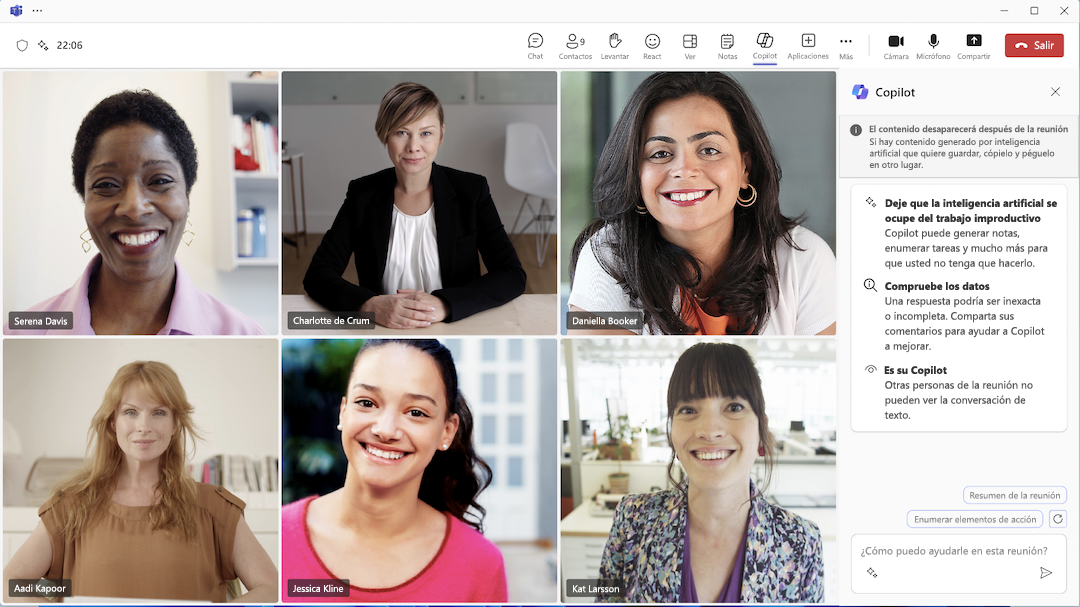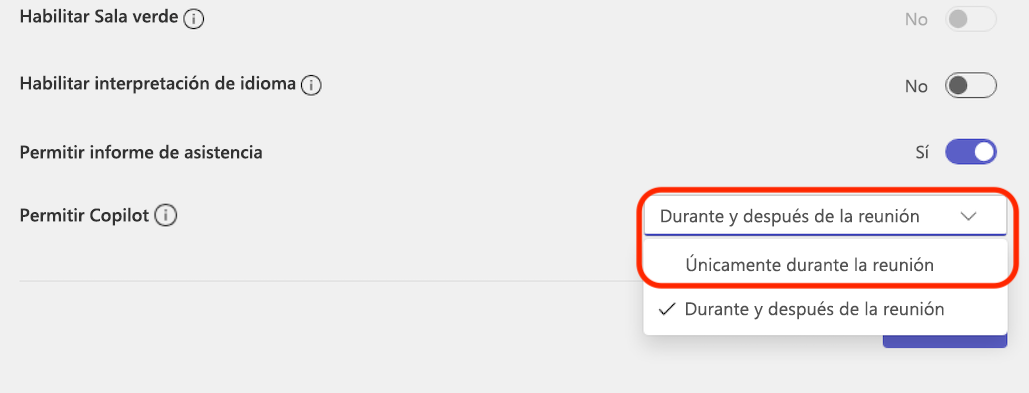Usar Copilot sin grabar una reunión de Teams
Se aplica a
Si no deseas grabar o transcribir reuniones confidenciales en Teams, puedes interactuar con Copilot cuando esté establecido en "Solo durante la reunión" en las Opciones de reunión.
Cuando te unas a una reunión, selecciona Copilot para que se abra en la parte derecha de la vista de la reunión. Copilot puede generar notas, enumerar tareas y mucho más. Recuerda que los demás participantes de la reunión no pueden ver tu conversación con Copilot.
Al acabar la reunión, Copilot no estará disponible en la pestaña Resumen de la reunión.
Sugerencia: Si quieres guardar algún contenido de la conversación con Copilot, cópialo y pégalo en otro lugar antes de que finalice la reunión.
Si alguien activa la transcripción o la grabación durante la reunión, Copilot seguirá estando disponible y el contenido de la conversación con Copilot estará disponible en la pestaña Resumen de la reunión, empezando desde el momento en que se activó la transcripción.
Obtenga más información sobre Copilot en las reuniones de Teams.
Cómo configurar Copilot para usarlo solo durante la reunión
Como organizador de la reunión
-
Antes de una reunión programada, entra a Calendario
-
Seleccione Opciones
-
Desplázate hacia abajo hasta Copilot y selecciona "Solo durante la reunión" en el menú desplegable.
Nota: Si no ves la opción, ponte en contacto con tu administrador de TI.
4. Selecciona Guardar
Preguntas frecuentes
Si Copilot se establece en "Solo durante la reunión", ¿se inicia Copilot en cuanto se inicia la reunión?
No. Los participantes deben seleccionar Copilot en el menú superior para iniciar Copilot para la reunión.
Una vez que se inicia Copilot, ¿puedo desactivarlo?
Una vez que se ha iniciado Copilot, estará activado durante toda la reunión.
Si Copilot está establecido en "Solo durante la reunión", ¿puedo seguir usando Copilot si se activa la transcripción?
Sí, Copilot seguirá funcionando. Todas las interacciones con Copilot durante la reunión contendrán información de los datos de conversión de voz en texto y la transcripción. Una vez finalizada la reunión, solo la información desde el punto en que se activó la transcripción estará disponible en Copilot.
Si alguien se une tarde a la reunión, ¿puede usar Copilot para acceder a la información previa de la reunión?
Sí, los participantes de la reunión podrán acceder a cualquier contenido desde el momento en que se inició Copilot.
Debido a una directiva, no se me permite iniciar una transcripción o grabación. ¿Puedo seguir usando Copilot solo durante la reunión?
Sí. Sí, las directivas existentes se aplican a cómo se guarda la transcripción.
¿Cómo puede Copilot funcionar solo durante la reunión?
Copilot usa datos de procesamiento de audio de conversión de voz en texto para generar respuestas sobre lo que se ha dicho. Durante la reunión, los datos de conversión de conversión de voz en texto se almacenan temporalmente en una base de datos administrada por Teams que sigue los mismos estándares de cumplimiento que las transcripciones. Una vez finalizada la reunión, se descartan los datos de conversión de voz en texto.
¿Hay un registro de auditoría de consultas y respuestas?
No, no hay ningún registro de auditoría.
¿Cuáles son los planes para eDiscovery?
Dado que los datos de conversión de voz en texto y las indicaciones del usuario a Copilot no se conservan después de la reunión, no están disponibles para eDiscovery.
¿Por qué la interacción privada de un participante no está disponible durante y después de la reunión?
El historial de interacción de un participante de la reunión no se conserva debido a consideraciones de privacidad.
¿Por qué la opción de reunión sobre cómo usar Copilot está visible para todos los miembros de una organización, sin importar si tienen licencia o no?
Esto garantiza que los organizadores de la reunión puedan establecer cómo se usará Copilot en sus reuniones, incluso si ellos mismos no tienen una licencia.
¿Pueden los participantes externos acceder a Copilot solo durante la reunión?
No. Si un participante externo con licencia se une a una reunión con esta opción de reunión habilitada, no podrá interactuar con Copilot. Copilot no puede acceder a transcripciones externas ni a datos de conversión de voz en texto. Esto se aplica a las reuniones del canal y a las reuniones privadas.
¿Pueden los usuarios de una organización multiinquilino obtener acceso a Copilot solo durante la reunión cuando están en reuniones hospedadas por otra organización en la MTO?
No. Los usuarios de la MTO se tratan como usuarios externos en este escenario.
Si mi organización deshabilita la transcripción para todas las reuniones de la empresa, y alguien con Copilot para Microsoft 365 habilita Copilot solo durante la reunión, ¿podrá esa persona utilizar Copilot durante la reunión?
Sí. Si la transcripción está deshabilitada para la reunión y alguien habilita Copilot solo durante la reunión, los usuarios con licencia de Copilot podrán usar Copilot durante la reunión.
¿Por qué Copilot me pregunta en qué idioma habla todo el mundo? ¿Qué hace esto?
Seleccionar el idioma que habla todo el mundo ayuda a garantizar que el procesamiento de audio se realiza en el idioma correcto. Los datos de conversión de voz en texto o y las citas se generarán en el idioma hablado que selecciones. Pero puedes hacer una pregunta a Copilot en cualquier idioma, y te responderá en ese idioma.
¿Cómo cambio el idioma hablado después de iniciar Copilot?
El idioma hablado se puede cambiar a través de la configuración de los subtítulos en directo. Para más información, consulta Usar subtítulos en directo en reuniones de Microsoft Teams.
Temas relacionados
Introducción a Copilot en reuniones de Microsoft Teams